
Questo software manterrà i tuoi driver attivi e funzionanti, proteggendoti così da errori comuni del computer e guasti hardware. Controlla subito tutti i tuoi driver in 3 semplici passaggi:
- Scarica DriverFix (file di download verificato).
- Clic Inizia scansione per trovare tutti i driver problematici.
- Clic Aggiorna driver per ottenere nuove versioni ed evitare malfunzionamenti del sistema.
- DriverFix è stato scaricato da 0 lettori questo mese.
Se stai ancora utilizzando Windows Media Player per riprodurre musica da una biblioteca locale, è probabile che lo utilizzerai per sincronizzare la musica con il tuo telefono o lettore MP3. Ora, c'è un problema con questo classico lettore multimediale nativo. Alcuni utenti segnalano che Windows Media Player non può sincronizzare l'elenco una volta connesso a dispositivi esterni.
Questo di solito è facile da risolvere con le soluzioni di seguito. Speriamo che ti aiutino. Prima di passare alle soluzioni, assicurati che il tuo dispositivo sia connesso e che i file audio che stai tentando di sincronizzare siano supportati.
Perché il mio elenco di musica non si sincronizza su Windows Media Player?
1. Esegui lo strumento di risoluzione dei problemi di Windows Media Player
- Clicca sul Inizio pulsante.
- genere Pannello di controllo nella casella di ricerca e apri il Pannello di controllo.
- Cerca il Risoluzione dei problemi nella barra di ricerca del Pannello di controllo.
- Aperto Risoluzione dei problemi.
- Ora, seleziona Mostra tutto.
- Quindi, fare clic su Impostazioni di Windows Media Player strumento di risoluzione dei problemi.
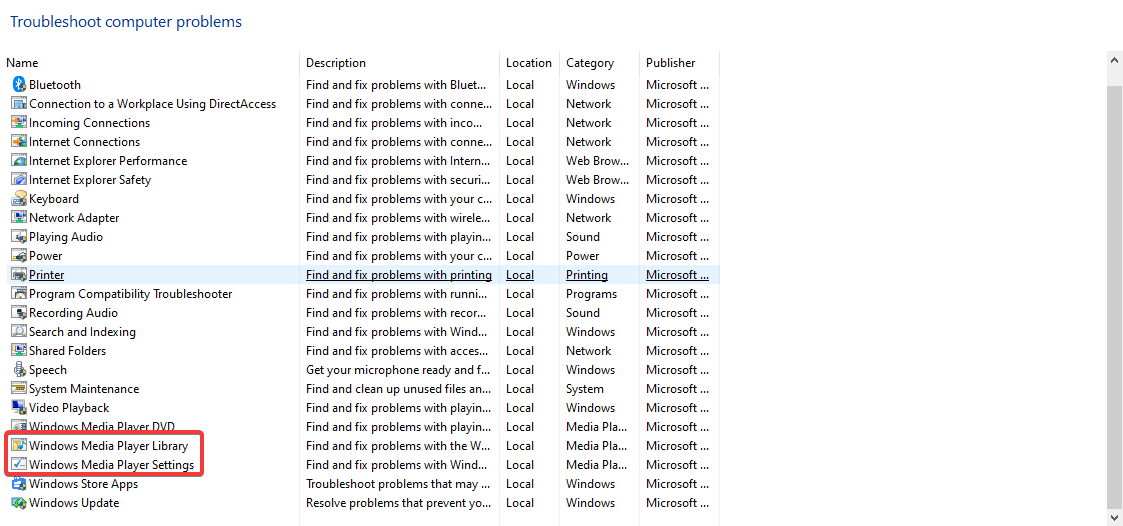
- Segui le istruzioni sullo schermo e controlla se il problema di sincronizzazione persiste.
- In alternativa, puoi correre Libreria di Windows Media Player anche lo strumento di risoluzione dei problemi.
2. Reinstallare Windows Media Player
- premi il Tasto Windows + R pulsante insieme.
- genere appwiz.cpl nella casella Esegui e fare clic su ok opzione.
- Quindi trova il Attiva o disattiva le caratteristiche di Windows.
- Trova Windows Media Player in Funzioni multimediali. Deseleziona la casella accanto ad essa.
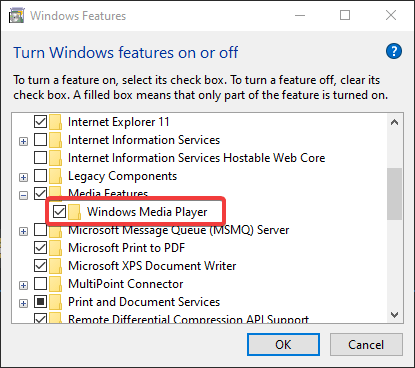
- Clic ok.
- Riavvia il computer.
- Passa alla stessa sezione e seleziona nuovamente la casella.
3. Usa un'alternativa al lettore multimediale avanzato per Windows
Usare un Alternativa a Windows Media Player sincronizzare la musica con il tuo telefono o lettore MP3 è la soluzione più efficiente e conveniente. Ti consigliamo di scegliere uno strumento flessibile e all-in-one che abbia la capacità perfetta di connettersi ad altri dispositivi.
Con la sua interfaccia utente cloud, Cyberlink PowerPlayer 365 è un'ottima alternativa, che ti consente di gestire la tua raccolta multimediale condivisa con pochi clic.
Ecco come sincronizzare un dispositivo portatile con CyberLink PowerPlayer 365:
- Collegare il dispositivo al PC (tramite cavo USB)
- Vai al Scheda Dispositivi del Pannello multimediale e seleziona il dispositivo connesso
- Clicca il Scheda Generale
- Seleziona il Sincronizza la musica nella libreria con il mio dispositivo opzione

CyberLink PowerPlayer 365
Goditi la tua musica preferita in qualità super HD con CyberLink PowerPlay!
4. Modifica impostazioni di sincronizzazione
- Collega il tuo dispositivo al computer.
- Vai al Libreria del giocatore.
- Clicca sul Sincronizza sezione.
- Vai a Opzioni di sincronizzazione e premi Configura la sincronizzazione.
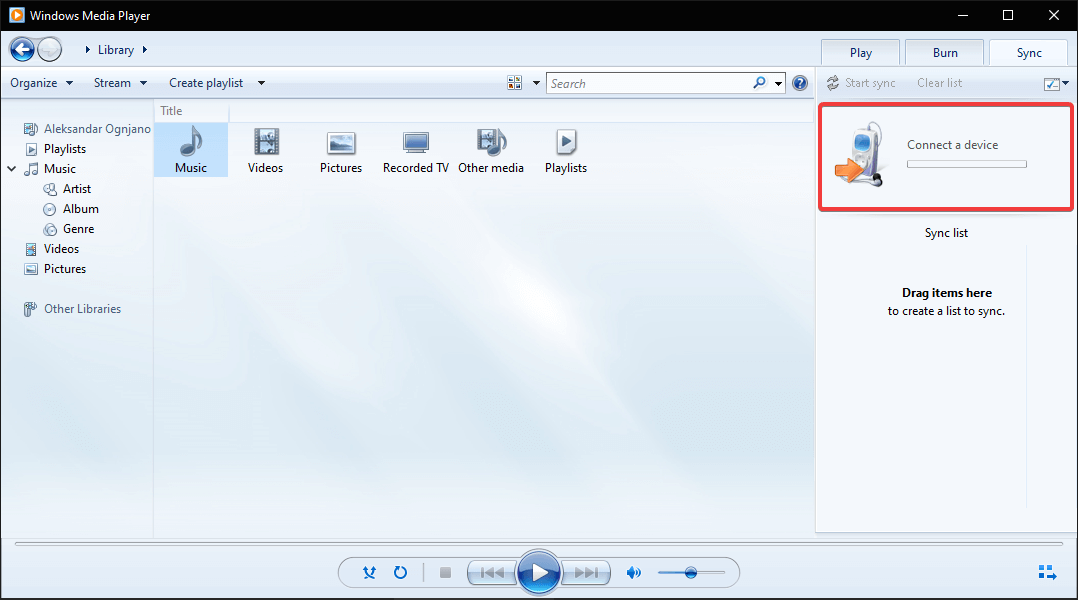
- Segui le istruzioni sullo schermo.
5. Eseguire la sincronizzazione di Windows Media Player
- Accendi il dispositivo che vuoi connettere.
- Quindi, collega il dispositivo che desideri connettere al tuo computer.
- Da lì vai a Windows Media Player e Apri.

- Dopo che il dispositivo è stato rilevato, fare clic su finire per sincronizzare i file.
- Se desideri scegliere i file manualmente, fai clic su finire e poi sul Sincronizzazione scheda.
STORIE CORRELATE DA VERIFICARE:
- Windows Media Player non può copiare musica in Windows 10 [FIX]
- Correzione: lo streaming multimediale non funziona su Windows 10
- Windows Media Player non può copiare file nella libreria [FULL FIX]


